>
Cómo quitar Cerber 4.1.1 Ransomware
Publicado por en Removal en el miércoles, 02 de noviembre de 2016
¿Cómo eliminar 4.1.1 Cerber Ransomware?
Lectores iniciados recientemente para divulgar el siguiente mensaje se muestra cuando arranca el ordenador:
Sus documentos, fotos, bases de datos y otros archivos importantes han sido codificados por “Cerber ransomware 4.1.1″!
[…]
Hay una lista de direcciones temporales para ir a tu página a continuación:
El Cerber Virus conocido es trasero â €”más fuerte y shiftier que nunca. Decir que los hackers están interesados en este programa sería un eufemismo. Ladrones se centran en él. CERBER ya ha establecido como una infección particularmente peligrosa. Por lo tanto, los hackers constantemente intentan hacerla aún más devastadora y problemático. Hasta ahora, parece están sucediendo. El artículo de hoy es todo sobre la última versión de Cerber llamado Cerber 4.1.1. Utiliza un cifrado de encriptación complicado para bloquear sus archivos personales. Todos ellos. Hay una razón por qué el virus Cerber es tan inmensamente temido. Esta plaga se va después de un enorme porcentaje de formatos, incluyendo música, fotos y documentos. El problema es que probablemente has guardado algunos datos importantes en su computadora. Ransomware no discrimina entre archivos preciosos y menores. Cifra ambos. CERBER 4.1.1 cambia el nombre de los archivos de destino así haciéndolos ilegibles. El virus también añade alguna extensión extraña una vez cifrado. Es cómo saber que su información privada es inaccesible. Lamentablemente, el algoritmo de cifrado de este programa es fuerte. CERBER 4.1.1 utiliza los cifrados AES o RSA y bloquea eficazmente tus archivos. Luego mantiene como rehenes y los intentos de chantaje te. Ves, ransomware tiene solamente un propósito. Programas de cifrado de archivo bloquear datos privados porque eso haría que muchas personas de pánico. Y, una vez que usted entre en pánico, ya no piensa lógicamente. Eso es precisamente lo que los hackers están buscando. Programas de ransomware tipo son fraudes cibernéticos sólo inteligente por lo que se debe tener cuidado. Si le das en ansiedad y la desesperación, podría perder una fuerte suma de dinero. Ahora, ¿cómo funciona el sistema? En el proceso de cifrar sus datos, Cerber 4.1.1 agrega archivos .txt. Esas son las instrucciones de pago. Encontrará los archivos .txt en todas las carpetas que contienen datos cifrados. El virus modifica también su fondo de pantalla de la PC por defecto. Todo esto es parte del engaño del programa. Obligando a sus notas de rescate en usted, Cerber 4.1.1 está tratando de engañarte. En los mensajes de rescate a leer que hay un especial decryptor para sus archivos. Sin embargo, que no viene gratis. Estafadores prometen esta clave de descifrado a cambio algunos Bitcoins (moneda en línea). La suma exigida varía pero es raramente menos de 0.5 Bitcoin (361 dólares). Es obvio que hacer un trato con los delincuentes cibernéticos es una idea terrible. Hay no estafadores garantía mantendrá su final del acuerdo. Por lo tanto, pagar puede empeorar significativamente su situación ya bastante malo.
¿Cómo ha sido conseguir infectado con?
Ransomware es un programa de PC. Debe tener instalado correctamente antes de que comience a acosar le. Por ejemplo, el virus podría colocado un falso correo electrónico o mensaje. Tenga cuidado de lo que usted haga clic en abrir que sea corrupto y muy peligroso. Más a menudo que no, adjuntos de correo electrónico de spam no son fiables. Infecciones pretenden ser correo perfectamente legítimo pero usted debe saber mejor que eso. Mantener un ojo hacia fuera para posibles intrusos y tómese su tiempo. Corriendo garantiza la velocidad pero deja tu PC vulnerable. Otros métodos de infiltración implican exploit kits, actualizaciones de software falso y maliciosos torrents. Ransomware es muy sigiloso y astuto. Tierras a bordo en silencio. El Cerber 4.1.1 malware podría haber también estado liado con otros programas. Aléjese sin verificar paquetes freeware/shareware para proteger su dispositivo. Por último pero no menos importante, evitar ventanas emergentes de terceros y sitios web ilegítimo. Asegúrese de que su sistema de PC sigue siendo libre de infección; no te arrepentirás.
¿Por qué es peligroso el Cerber 4.1.1?
Ransomware es una plaga total y absoluta. No sólo lo bloquea tus archivos pero exige dinero de usted. Además, aún pagando el rescate todo no te garantiza nada. Preocupación última Crooks son tus archivos encriptados. Como se mencionó, son después de su dinero. Para evitar ser engañado, a ti mismo abstenerse de pagar. ¿Por qué dar hackers tus Bitcoins? Quienes son las personas que trabó sus datos en el primer lugar. ¿Realmente merecen ser recompensados para? Cada centavo que ganan se utilizará para desarrollar más infecciones. Como resultado, más personas caen a víctimas este fraude agravantes. Nuestro Consejo es deshacerse de los parásitos en vez de regalar su dinero. Tomar la decisión correcta y no ser ingenuos. Para eliminar manualmente 4.1.1 Cerber, siga nuestras instrucciones de eliminación abajo debajo.
CERBER 4.1.1 retiro Instrucciones
STEP 1: Kill the Malicious Process
STEP 3: Locate Startup Location
STEP 4: Recover Cerber 4.1.1 Encrypted Files
PASO 1: Detener el proceso malicioso usando el administrador de tareas Windows
- Abrir el task Manager pulsando simultáneamente las teclas CTRL + SHIFT + ESC
- Ubicar el proceso del ransomware. Ha esto es generalmente un aleatorio generado fichero de.
- Antes que mata el proceso, escriba el nombre en un documento de texto para futuras referencias.
- Localizar cualquier procesos sospechosos asociados con Cerber 4.1.1 cifrado Virus.
- Haga clic derecho en el proceso de
- Abrir el archivo ubicación
- Fin del proceso
- Elimine los directorios con los archivos sospechosos.
- Tenga en cuenta que el proceso puede ser escondido y muy difícil de detectar
PASO 2: Mostrar archivos ocultos
- Abra cualquier carpeta
- Haga clic en el botón “Organizar”
- Seleccione “Carpeta y opciones de búsqueda”
- Seleccione la ficha “Vista”
- Seleccione la opción “Mostrar archivos y carpetas ocultos”
- Desmarque “Ocultar protegidos archivos del sistema operativo”
- Haz clic en el botón “Aplicar” y “OK”
PASO 3: Ubicar la ubicación de inicio de Virus de Cerber 4.1.1 cifrado
- Una vez que el sistema operativo carga Presione simultáneamente el Botón del Logo de Windows y la tecla R .
- Debe abrir un cuadro de diálogo. Tipo “Regedit”
- ADVERTENCIA! tener mucho cuidado cuando editing the Microsoft Windows Registry ya que esto puede representar el sistema roto.
Dependiendo de tu OS (x86 o x64) vaya a:
[HKEY_CURRENT_USERSoftwareMicrosoftWindowsCurrentVersionRun] o
[HKEY_LOCAL_MACHINESOFTWAREMicrosoftWindowsCurrentVersionRun] o
[HKEY_LOCAL_MACHINESOFTWAREWow6432NodeMicrosoftWindowsCurrentVersionRun]
- y borrar la pantalla de nombre: [RANDOM]
- Luego abrir el explorer y navegue hasta:
Desplácese a la carpeta % appdata % y eliminar el ejecutable.
También puede utilizar el programa msconfig windows Compruebe el punto de ejecución del virus. Por favor, tenga en cuenta que los nombres en su máquina pueden ser diferente ya que se pueden generar al azar, por eso debe ejecutar cualquier escáner profesional para identificar los archivos maliciosos.
PASO 4: ¿Cómo recuperar archivos cifrados?
- Método 1: El primer y mejor método es restaurar sus datos desde una copia de seguridad reciente, en caso de que usted tiene uno.
- Método 2: Software de recuperación de archivos – generalmente cuando el ransomware encripta un archivo primero hace una copia de la misma, cifra la copia y luego borra el original. Debido a esto puedes probar a usar software de recuperación de archivos para recuperar algunos de tus archivos originales.
- Método 3: Instantáneas de volumen – como último recurso, puede intentar restaurar sus archivos a través de Instantáneas de volumen. Abra el Explorador de la sombra parte del paquete y elija la unidad que desea recuperar. Haga clic derecho sobre cualquier archivo que desea restaurar y haga clic en exportar en él.
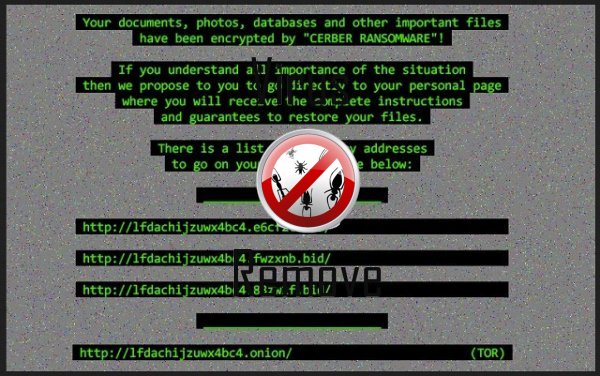
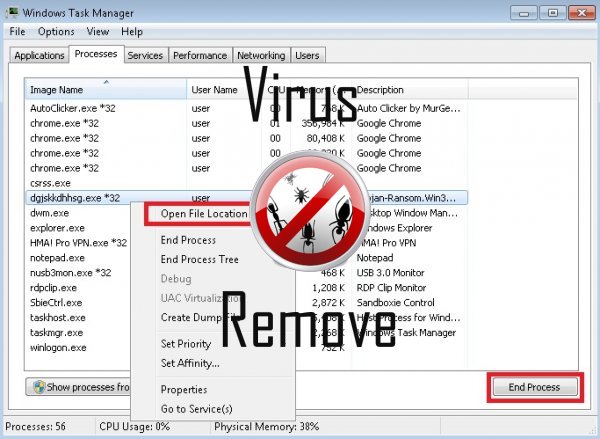

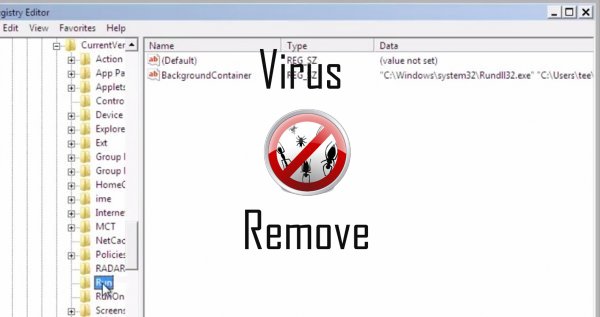
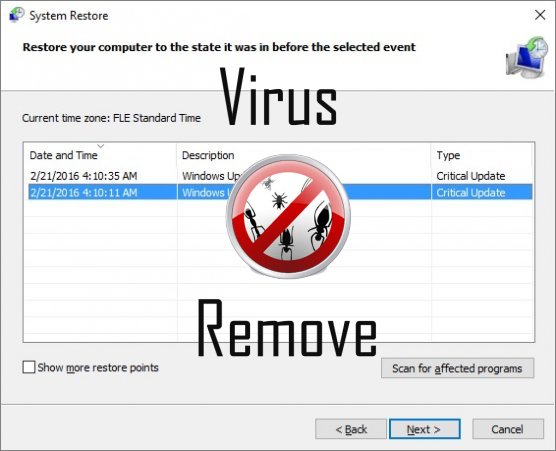

ADVERTENCIA, varios escáneres anti-virus han detectado posible malware en 4.1.1.
| El Software antivirus | Versión | Detección |
|---|---|---|
| Malwarebytes | v2013.10.29.10 | PUP.Optional.MalSign.Generic |
| Baidu-International | 3.5.1.41473 | Trojan.Win32.Agent.peo |
| Kingsoft AntiVirus | 2013.4.9.267 | Win32.Troj.Generic.a.(kcloud) |
| VIPRE Antivirus | 22702 | Wajam (fs) |
| Dr.Web | Adware.Searcher.2467 | |
| Qihoo-360 | 1.0.0.1015 | Win32/Virus.RiskTool.825 |
| ESET-NOD32 | 8894 | Win32/Wajam.A |
| McAfee | 5.600.0.1067 | Win32.Application.OptimizerPro.E |
| NANO AntiVirus | 0.26.0.55366 | Trojan.Win32.Searcher.bpjlwd |
| McAfee-GW-Edition | 2013 | Win32.Application.OptimizerPro.E |
| VIPRE Antivirus | 22224 | MalSign.Generic |
Comportamiento de 4.1.1
- 4.1.1 se conecta a internet sin su permiso
- 4.1.1 desactiva el Software de seguridad instalado.
- Redirigir el navegador a páginas infectadas.
- Anuncios, ventanas emergentes y programas de seguridad falsos alertas.
- Cambia la página de inicio del usuario
- Se instala sin permisos
- Se integra en el navegador web de la extensión del navegador de 4.1.1
4.1.1 efectuado versiones del sistema operativo Windows
- Windows 10
- Windows 8
- Windows 7
- Windows Vista
- Windows XP
Geografía de 4.1.1
Eliminar 4.1.1 de Windows
Borrar 4.1.1 de Windows XP:
- Haz clic en Inicio para abrir el menú.
- Seleccione Panel de Control y vaya a Agregar o quitar programas.

- Seleccionar y eliminar programas no deseados.
Quitar 4.1.1 de su Windows 7 y Vista:
- Abrir menú de Inicio y seleccione Panel de Control.

- Mover a desinstalar un programa
- Haga clic derecho en la aplicación no deseada y elegir desinstalar.
Erase 4.1.1 de Windows 8 y 8.1:
- Haga clic en la esquina inferior izquierda y selecciona Panel de Control.

- Seleccione desinstalar un programa y haga clic derecho en la aplicación no deseada.
- Haga clic en desinstalar .
Borrar 4.1.1 de su navegador
4.1.1 Retiro de Internet Explorer
- Haga clic en el icono de engranaje y seleccione Opciones de Internet.
- Ir a la pestaña Opciones avanzadas y haga clic en restablecer.

- Compruebe Eliminar configuración personal y hacer clic en restablecer .
- Haga clic en cerrar y seleccione Aceptar.
- Ir al icono de engranaje, elija Administrar complementos → barras de herramientas y extensionesy eliminar no deseados extensiones.

- Ir a Proveedores de búsqueda y elija un nuevo defecto motor de búsqueda
Borrar 4.1.1 de Mozilla Firefox
- Introduzca "about:addons" en el campo de URL .

- Ir a extensiones y eliminar extensiones de explorador sospechosos
- Haga clic en el menú, haga clic en el signo de interrogación y abrir la ayuda de Firefox. Haga clic en la actualización botón Firefox y seleccione Actualizar Firefox a confirmar.

Terminar 4.1.1 de Chrome
- Escriba "chrome://extensions" en el campo URL y pulse Enter.

- Terminar el navegador fiable extensiones
- Reiniciar Google Chrome.

- Abrir menú Chrome, haga clic en ajustes → Mostrar avanzada, seleccione restablecer configuración del explorador y haga clic en restaurar (opcional).